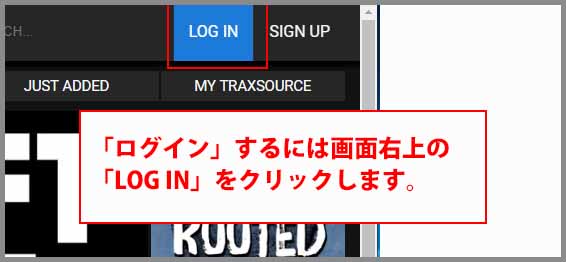ごけたです。
PCのキーボードで入力しやすいパスワードと
スマホのキーボードで入力しやすいパスワードは違います。
最近ようやくスマホを優先して
パスワードを考えるようになりました。
目次
はじめに
今回は「音楽」編です。
好きなジャンルに特化した有料ダウンロードサイトも
10年前に比べると1/3にまで減ってしまいました。
今回は残っている有名どころの1つでもある
「Traxsource.com」の「登録方法」について書いてみました。
ページ構成
OSはWindows、ブラウザーはchrome、レンタルサーバーはエックスサーバーです。
画像、その下に説明文の構成になっています。
画像はクリックすると拡大されて表示されます。
「Traxsource.com」とは
Traxsource.comさんは
主にClub Music(HouseやTechno)に特化したアメリカの有料ダウンロードサイトです。
ダウンロードできる音楽ファイルは「WAV」、「AIFF」、「MP3」の3種類です。
「WAV」、「AIFF」と「MP3」ではファイルの容量、音質が違いますし、
サーバーの管理代の含めてか?お値段が違います。
「WAV」、「AIFF」は2.49ドル
「MP3」が1.49ドルとなります。
※新譜は一定期間、若干お高めになります。
アメリカのサイトなので、お支払いはドル計算です。
Visa、 MasterCard、 Amex、JCB、Discover、
対応したクレジットカードかデビットカードが必要になります。
Paypalにも対応しています。
ストリーミング機能は有りませんが、
トップ100をまとめて試聴すれば十分堪能できます。
※試聴は1曲まるごとは聴けません。
他にも有名どころはありますが、
個人的にはこちらが使いやすいので利用しています。
「Traxsource.com」の登録方法
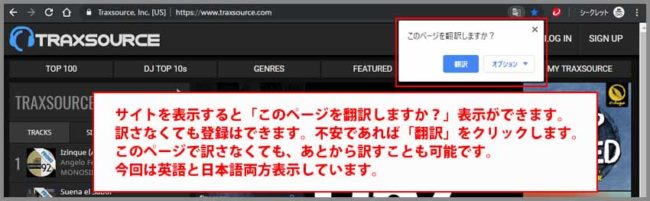
サイトを表示すると右上に「翻訳しますか?」オプションが表示されます。
英語のサイトなので、表示されます。
登録時だけ翻訳し日本語表示で確認しながら登録でもいいと思います。
「SIGN UP」をクリック
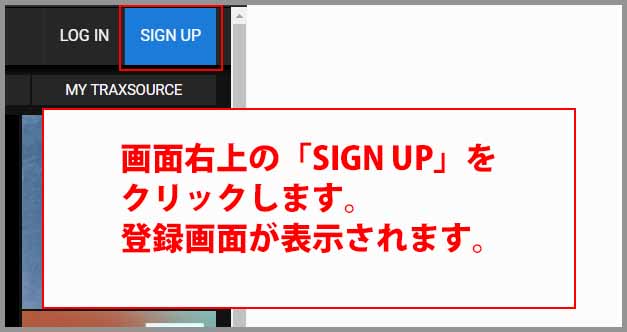
右上の「SIGN UP」をクリックすると
登録画面に切り替わます。
Please fill in all fields…
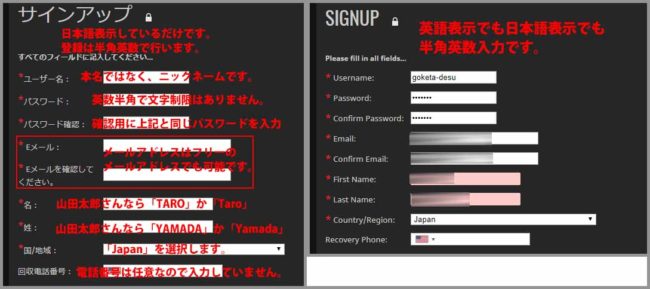
画面の赤い星印の空欄を入力していきます。
アメリカのサイトなので、英語表示でも日本語表示でも
半角英数で入力します。
上からユーザーネーム
パスワード(文字制限はありません)
メールアドレス(フリーアドレスにも対応)
ファーストネーム(名)
ラストネーム(姓)
済んでるお国
最後の電話は任意ですが、右側の「Don’t ever get locked out!」では
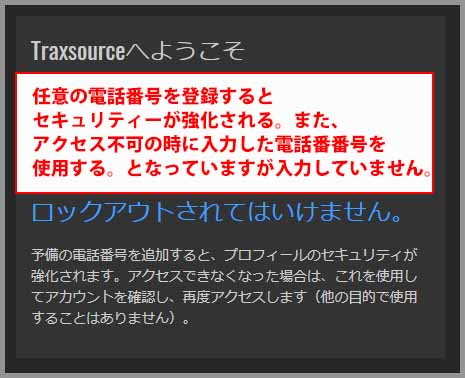
「adding a recovery phone number adds security to your profile.
If you ever lose access, we will use this to verify
your account and get you back in (we will never use it for anything else).」
予備の電話番号を追加すると、プロフィールのセキュリティが強化されます。
アクセスできなくなった場合は、これを使用してアカウントを確認し、
再度アクセスします(他の目的で使用することはありません)。
とあります。
しっかりメモっていれば問題ないと思うので入力していません。
専用のメモ帳などに書き留めて下さい。
newsletter
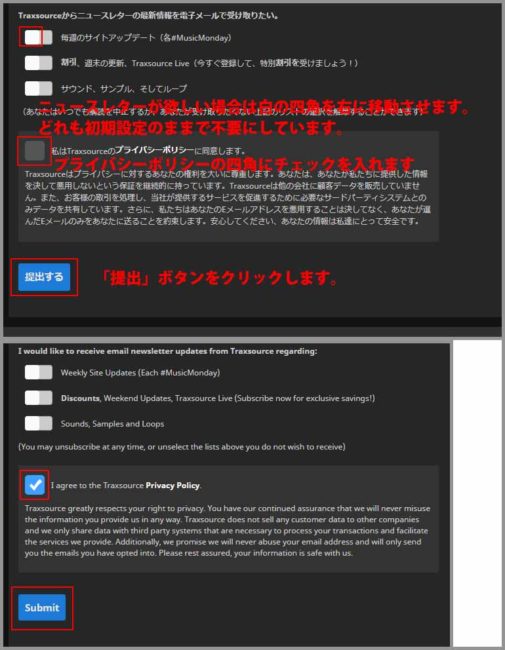
「I would like to receive email newsletter
updates from Traxsource regarding:」
以下の3つのニュースレターが欲しいか?ってことですが。
私はじゃまくさいので登録していません。
登録する場合は「グレー」の部分をクリックして、青表示にします。
I agree ~~にチェック
I agree to the Traxsource Privacy Policy.
私はTraxsourceのプライバシーポリシーに同意します。
にチェックを入れいます。
「Submit」をクリック
さいごに「Submit」をクリックします。
登録情報を提出(Submit)する。ってことですね。
Thank you for registering with ~~
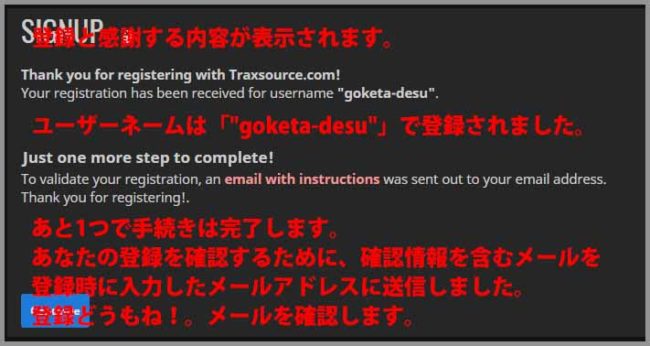
画面が切り替わって、登録と感謝する内容が表示されます。
Your registration has been received for username “goketa-desu”.
ユーザーネームは「”goketa-desu”」で登録されました。
Just ome more step to complete!
あと1つで手続きは完了します。
To validate your registration, an email with
instructions was sent out to your email address.
Thank you for registering!
あなたの登録を確認するために、確認情報を含むメールを
登録時に入力したメールアドレスに送信しました。
登録どうもね!
Thank you for signing up at Traxsource.com!
There is one more step needed to complete your account.
please click the link below to verify your email address.
アカウントを完成させるためにもう1つステップが必要です。
下記のリンクをクリックしてあなたのEメールアドレスを確認してください。
リンクのURL Https://traxsource.com/~~~~~~~~
If you need further assistant,
please contact us at support@traxsource.com!
Sincerely,
Traxsource Suupport Team
さらにお助けが必要な場合は「support@traxsource.com!】まで
ご連絡ください。
敬具
「リンクのURL」をクリック
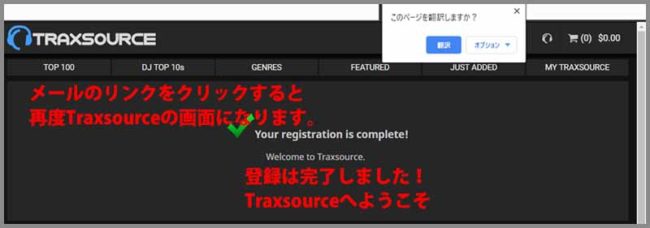
メール内容の指示通り、リンクのURLをクリックします。
再度「Traxsource.com」のサイトが表示されます。
Your registration is complete!
Welcome to Traxsource
登録は完了しました!
Traxsourceへようこそ
この時点でログイン状態になっています。
左上の「TRAXSOURCE」をクリックするとトップページを表示出来ます。
これで「Traxsource」の登録は以上で完了です。
ですが、念のため、ログアウトしてログイン出来るか確認してみます。
ログアウトの方法

登録が完了した現在はログイン状態になっています。
右上の「SIGN UP」が「カートマーク(0) $0.00」と表示されます。
その左隣の「ヘッドホン?」マークにカーソルを合わせると
プラダウンメニューが表示されます。
一番下の「LOG OUT」をクリックするとログアウトできます。
設定途中画面
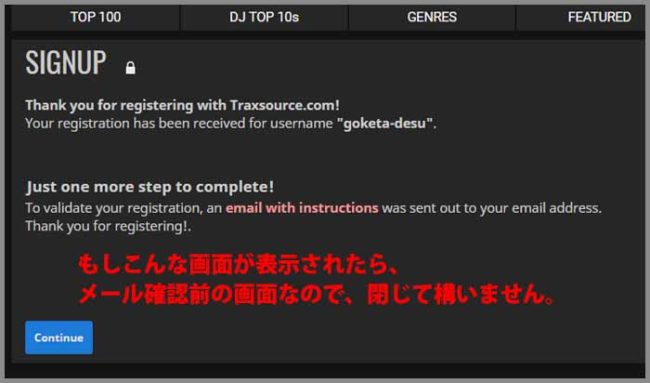
もし設定途中画面が表示されたら、登録設定は済んでいるので
画面ごと閉じて構いません。
ログイン
ログイン画面
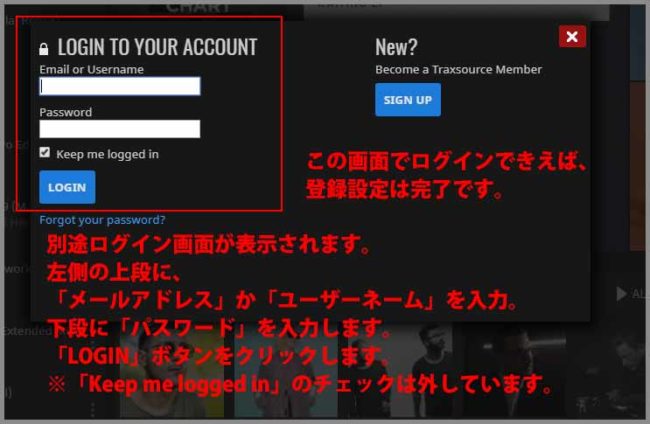
別途ログイン画面が表示されます。
左側上段に「メールアドレス」か「ユーザーネーム」を入力
下段に「パスワード」を入力します。
「LOGIN」ボタンをクリックします。
※「Keep me Logged in(ログイン状態のままにする)」の
チェックは外しています。
メイン画面が表示されれば、正式に登録の完了です。
メニューのログイン/ログアウト
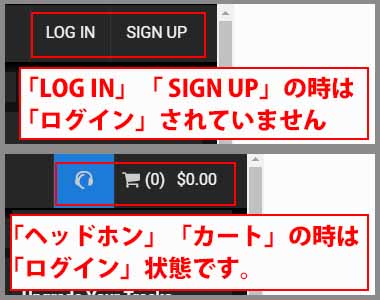
画面のメニュー内で「ログイン/ログアウト」の状態を確認してみます。
画面右上の表示が「LOG IN」、「SIGN UP」の時は
ログインはされています。
「LOG IN」をクリックしてログイン画面からログインを行います。
画面右上の表示が「ヘッドホン」、「カート」マークの時は
ログイン状態です。
ヘッドホンマークをクリックして一番下の「LOGOUT」をクリックすると
ログアウトできます。
さいごに
試聴だけならログインしていなくても可能です。
試聴に関して残念な点は
他の有名どころの1つもそうですが、イントロが聴けないことです。
DJする人ってやっぱりイントロ欲しいと思います。
イントロが聴きたい時はYouTubeやイントロが聴けるサイトを探します。
最後までお合い下さいまして有難うございました。
「Traxsource.com」画面説明
ログイン/ログアウトの方法
登録が完了した現在はログイン状態になっています。
右上の「SIGN UP」が「カートマーク(0) $0.00」と表示されます。
その左隣の「ヘッドホン?」マークにカーソルを合わせると
プラダウンメニューが表示されます。
一番下の「LOG OUT」をクリックするとログアウトできます。
ログイン
ログインは右上の「LOG IN」をクリックします。
「LOGIN TO YOUR ACCOUNT」画面に登録時に入力した
メールアドレスとパスワードを入力します。
「Keep me logged in」はチェックを入れるとログイン状態になります。
そのサイトでもログインしっぱなしは宜しくないので、
チェックは外しています。
「LOGIN」をクリックすると購入可能状態になります。
メニューの説明
TOP100
「TOP100」は全ジャンルの取り扱い曲中からダウンロードされた
ランキングが表示されます。
今何か人気は一発で分かります。
「TRACKS」タブがまさに全ジャンルの中の人気曲です。
「SINGLES」タブはシングル単位でのランキングです。
「ALBUMS」タブはアルバム単位でのランキングです。
「PRE-ORDERS」タブは予約ラインキングです。
配信日と当時にダウンロードが可能になります。
新譜よりもさらに価格がお高い曲もあります。
「DJ TOP 10s」はDJが取り扱い曲でDJしたらこんな曲選びました。
みたいなセットリストというとプレイリストです。
好きなDJの傾向が分かっていれば、その曲をダウンロードして
DJするもよし、リスニングで楽しむもよし。
人気DJランキでもあり、選曲のよしあしランキングでもあります。
DJ TOP 10s
「DJ TOP 10s」をクリックすると画面左枠に表示されます。
「TOP100」の「DJ TOP 10s」タブで説明した通りのランキングです。
残念な点
他の有名どころの1つもそうですが、イントロが聴けないことです。
DJする人ってやっぱりイントロ欲しいと思います。
画面を少し下まで下げて「SEE TO 100」の文字をクリックすると
ランキングが100まで表示されます。
GENRES
カーソルを合わせると取り扱っているジャンルが表示されます。
右列の「STEMS」から「Efx」はDJをしない方にはほぼ不要の内容です。
気にいった曲は一旦Wishして、
別のサイトやYouTubeでイントロも聴いてから購入するか決めています。
結構大事なことだったりしますので、面倒でもイントロ試聴しています。
FEATURED
「FEATURED(注目の)」にカーソルを合わせと、これまでとは別の角度で
サイト内情報を知らせてくれます。
上から「What’s Hot」、「Upfront Promos」、「New Releases」、
「Essentials」、「Compilations」、「Ibiza Buzz Chart」、
「Best of 2018」、「Top 200 Singles of 2018」、
「Top 100 Albums of 2018」、「Top 200 Conpilation of 2018」、
「Top 50 Sounds & Loops of 2018」、「Weekend Weapons」、
「Hype Chart」、「Pre-Oders」があります。
その内の「Upfront Promos(先行プロモーション)」は
他のサイトより先にプロモーション盤を配信しています。ってことですが、
正規盤が配信されるか不明です。
「Essentials」は取り扱いの各ジャンルを
一定期間ごとにまとめたコンピレーションです。
「Ibiza Buzz Chart」はイタリアはIbiza(イビサ)島には
有名クラブがありまして、DJにとってあこがれの場所でもあります。
そのイビサでバズってるチャートですね。
アメリカのサイトで「Ibiza Buzz Chart」って面白いですね。
「Weekend Weapons」はジャンル関係なく
一定期間ごとにまとめたコンピレーションです。
「Hype Chart」も「Weekend Weapons」と似てますが、
違いが分かりません。
JUST ADDED
「JUST ADDED」はアルバム、シングル問わず配信に追加された曲が表示されます。
ジャケットをクリックすると詳細が表示されます。
※20xx-xx-xxの日付はリリース年月日です。
MY TRAXSOURCE
使用していないので、使い方が分かりません。
画面左側
TOP10の右側ですね。
配信されてばかりの曲が表示されています、
「EXCLUSIVE」は他のサイトより先行して配信してますよ。マークです。
中央の大きなジャケットにカーソルを合わせると
左右に矢印、下部にバーが表示されます。
曲の探し方
検索で探す
好きな曲をダウンロードしたい時、一番簡単なのが検索です。
右上の「ルーペマーク」の「SEARCH」欄に入力します。
アーティスト名、曲名、レーベル名、リミキサー名に対応しています。
ここも英語入力です。
有る程度入力されると、候補が表示されます。
そこから選択も可能です。
「アーティスト名 曲名」一緒に入力、もしくはどこかからコピペして
検索すると結果表示も分かりやすくなります。
例えば
「Frankie Knuckles the whistle song」と入力して、
キーボードの「Enter」キーを押します。
「ALL」タブ
「ALL」タブに取り扱っている検索結果が表示されます。
実際にもリミックスを含めるともっとあったとしても、
取り扱っているサイトによって結果数は異なります。
さらにレーベルの初期モノとは異なっていたりしますので、
その点は理解は必要になります。
探しているリミックスが無い場合は他のサイトで探すしかありません。
「Tracks」タブ
「Tracks」タブをクリックします。
「ALL」タブの結果内容以外に一致する曲があれば表示されます。
同じタイトルやカバー曲が主に表示されます。
「Releases」タブ
配信レーベルかと思いますが、今一つ分かっていません。
「ALL」タブの検索結果で探してる曲が無かったら、
他のサイトで探すしかないと思って下さい。
「GENRES」から探す
特に決まった曲が欲しい分けではないけど、
いいのがあったら購入してもいいかな。的な場合には
メニューの「GENRES」にカーソルを合わせてジャンルをクリックします。
例えば「House」をクリックします。
左側には「House」の「TOP 10」が、「右側」には新譜が表示されます。
画面を少し下げて「SEE TOP 100」をクリックします。
右上の「▶ALL」をクリックします。
すると100曲分の試聴が可能になります。
その中から気に行った曲があればカートに入れるだけです。
表示内容をクリックする
「TOP 100」の各曲には「POS.」、「TRACK」、「ARTISTS」、
「LABEL」、 「GENRE」、「RELEASED」が表示されています。
その内の「ARTISTS」、 「LABEL」、 「GENRE」をクリックすると
各ページに切り替わります。
「ARTISTS」
「ARTISTS」はアーティスト名、フューチャーリングしたアーティスト名、
リミキサーまでが表示されています。
特にリミキサー表示は有りがたいのですが、リミキサーをクリックして、
リミキサーが関わった曲表示先でさらに別のリミキサーが表示されて、
懐かしいなんてさらにクリックしていくと、さらにさらにループに。
それだけで充分楽しめます。
LABEL
「LABEL」はリリース元のレーコード会社とご理解下さい。
「LABEL」をクリックする、これまでの縦表示から、
ジャケット単位の横表示になります。
やや左上のレーベル名の下の「▶ALL」をクリックすると、
レーベル曲が全て試聴できます。
「右隣隣」の「Follow」をクリックすると右上の「MY TRAXSOURCE」内の
「MY Labels」に追加されます。
Facebook、Twitter、左隣りの「</>」はクリックすると、
コードが表示されます。自分のブログにコピペすることが可能です。
ジャケットをクリックすると、曲の詳細が表示されます。
右隅にも「Follow」マークがあります。クリックすると
「MY TRAXSOURCE」内の「MY Tacks」に追加されます。
さいごに
最後までお合い下さいまして有難うございました。
「LOG IN」をクリック
既にサイト登録を済ませています。
右上の「LOG IN」をクリックして、ログインを行います。
虫眼鏡マーク右隣の空欄に入力
もうすぐ夏なので、それっぽい曲を右上の虫眼鏡マーク右隣の空欄に
「samba」を入力してみます。
候補が下に色々表示されますが無視してキーボード「Enter」キーを押します。
「Tracks」タブをクリック
左上の「all」タブが表示されます。
その右隣の「Tracks」タブをクリックします。
タイトル、ミックス名、アーティスト名で「samba」が付く曲が表示されます。
ジャケットをクリック
ジャケットをクリックをクリックするとジャケットの上に
「▶」(Play Tracl)再生ボタンマークが表示されます。
クリックすると曲の1/3くらいが試聴できます。
サイト上部に試聴バーが表示されます。
試聴バーをクリック
試しに、試聴バーの中央部分をクリックしてみます。
その部分に曲が飛びます。さらにほかの部分をクリックするこも可能です。
音量
「音量」の調整は試聴バー右隅の上にあるボリュームマークをクリックして、
音量バーを左右に移動して調整します。
別の曲
再生中でも別のジャケットにカーソルを合わせて
「▶」(Play Tracl)再生ボタンマークをクリックすると他の曲が再生されます。
購入
購入した曲があったら、曲の右隅の「$1.49~$3.74」をクリックします。
クリックすると右上のカートマークに数値と金額が表示されます。
金額
金額はファイルの種類と配信日によって異なります。
こちらのサイトでは「WAV」、「AIFF」、「MP3」に対応しています。
「WAV」、「AIFF」は音質はいいですが、
容量も大きくサーバー管理代も含めて?お高くなっています。
「MP3」は約半額になっています。
※新譜は一定の期間お高くになっています。
DJの方は新しい曲をいち早くプレイしたいので、
多少固くても購入しているようです。
ファイル形式の変更
カートマークをクリックします。
「MP3」になっている個所をクリックすると
「AIFF」、「WAV」が表示されます。
選択クリックすると変更できます。
1曲単位でファイル形式を選択できます。
金額も変更します。
「Select All」をクリック
右上の「Select All」をクリックすると、全曲の
右隅のチェックが入ります。
その上の枠内の「WAV」をクリックすると
全曲「ファイル形式と金額が変更します。
5曲購入
今回は「WAV」ファイルの「2.24ドル」を5曲、
楽天銀行、ソニー銀行の各Visaデビットカーで購入するので
まず5曲をカートに入れます。ファイル形式を「WAV」にします。
「Checkout」をクリック
「WAV」で5曲カートにいれたらページ右下の
「Checkout」をクリックします。
ダウンロードした曲はアーティスト名、
リミキサーやフューチャー・アーティスト、曲目となっています。
今回ダウンロードした曲では
Guido Nemola, Robot Needs Oil – Sun Samba (Robot Needs Oil Remix)
の内、「Guido Nemola, Robot Needs Oil」の「Robot Needs Oil」は
リミキサー名です。
一般的なトラックリストで表示すると
「Guido Nemola – Sun Samba (Robot Needs Oil Remix)」となり
「, Robot Needs Oil」の部分は不要です。
「Nova Fronteira, Lady Bunny – The Samba Is Waiting (Original Mix)」の
場合の「, Lady Bunny」は「featuring」なので
「Nova Fronteira featuring Lady Bunny
– The Samba Is Waiting (Original Mix)」となります。
曲によって削除したり、書き加えたりと自分でトラックリストを再編集する必要があります。